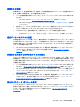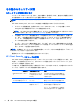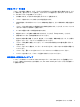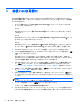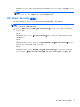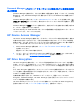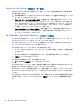Before using HP Client Security
4HP Client Security
HP Client Security の[ホーム]ページは、HP Client Security の機能、アプリケーション、および設定
に簡単にアクセスするための中心となる場所です。[ホーム]ページは以下の 3 つのセクションにわか
れています。
●
[データ]:データのセキュリティを管理するためのアプリケーションにアクセスします。
●
[デバイス]:デバイスのセキュリティを管理するためのアプリケーションにアクセスします。
●
[認証情報]:認証資格情報を登録および管理します。
アプリケーションのタイルの上にカーソルを置くと、そのアプリケーションの説明が表示されます。
ページの下部に、ユーザー設定および管理者設定へのリンクが表示されることがあります。ギアの絵
の[設定]アイコンをタップまたはクリックすると、詳細設定および機能にアクセスできます。
ユーザー認証の機能、アプリケーション、および設定
HP Client Security で提供されるユーザー認証の機能、アプリケーション、および設定を使用して、
ユーザーのデジタル ID をさまざまな面から管理できます。HP Client Security の[ホーム]ページで以
下のタイルのどれかをクリックまたはタップして、Windows パスワードを入力します。
●
[指紋]:指紋による資格情報を登録および管理します。
●
[SpareKey]:HP SpareKey による資格情報を設定および管理します。この資格情報は、他の資
格情報を紛失してしまった場合にコンピューターにログオンするために使用できます。また、パ
スワードを忘れてしまった場合にリセットするためにも使用できます。
●
[Windows Password](Windows パスワード):Windows のパスワードを簡単に変更できます。
●
[Bluetooth Devices](Bluetooth デバイス):Bluetooth デバイスを登録および管理できます。
●
[Cards](カード):スマート カード、非接触型カード、および近接型カードを登録および管理
できます。
●
[PIN]:PIN による資格情報を登録および管理できます。
●
[RSA SecurID]:RSA SecurID による資格情報を登録および管理できます(事前に適切にセッ
トアップしておく必要があります)。
●
[Password Manager](HP Password Manager):オンライン アカウントおよびアプリケー
ションのパスワードを管理できます。
12
第 4 章 HP Client Security